Samsung ST1000 Gold Инструкция по эксплуатации онлайн
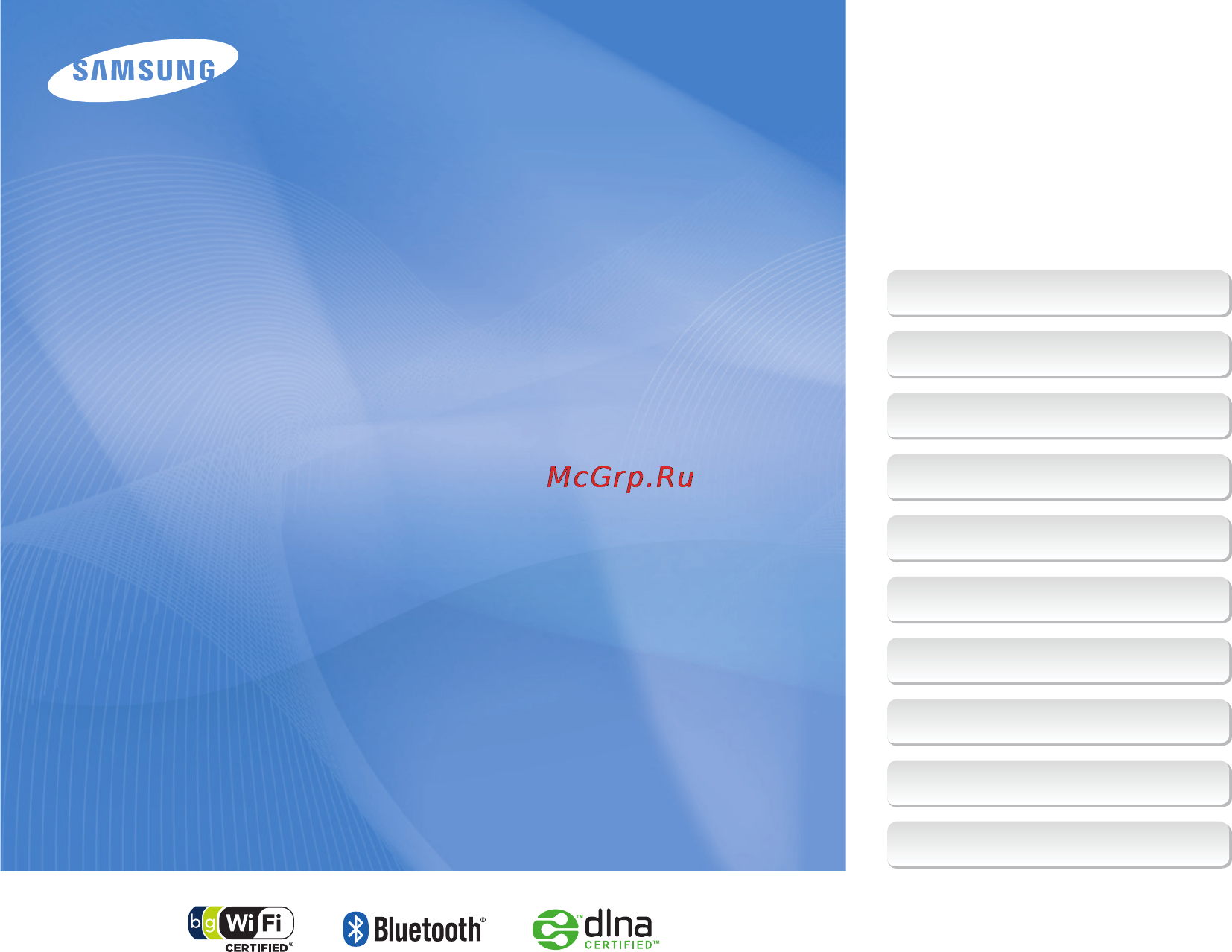
Настоящее руководство пользователя
содержит подробные инструкции
по использованию вашей камеры.
Пожалуйста, внимательно прочтите
данное руководство.
Выберите тему
Общие вопросы
Краткий справочник
Содержание
Основные функции
Расширенные функции
Опции съемки
Просмотр и редактирование
Беспроводная сеть / Bluetooth
Приложение
Указатель
User Manual
ST1000
Содержание
- St1000 1
- User manual 1
- Выберите тему 1
- Держите камеру подальше от маленьких детей и домашних животных 2
- Избегайте воздействия на кардиостимуляторы 2
- Не используйте камеру вблизи легко воспламеняющихся или взрывоопасных газов и жидкостей 2
- Не повредите зрение объекта съемки 2
- Осторожно обращайтесь с батареями зарядными устройствами соблюдайте правила их утилизации 2
- Сведения о безопасности 2
- Аккуратно и разумно обращайтесь с камерой храните ее надлежащим образом 3
- Меры предосторожности 3
- Предохраняйте батареи зарядные устройства и карты памяти от повреждений 3
- Сведения о безопасности 3
- Выключайте камеру при нахождении на борту самолета 4
- Выключайте камеру рядом с любым медицинским оборудованием 4
- Не используйте камеру вблизи других электронных приборов 4
- Пользуйтесь только принадлежностями одобренными компанией samsung 4
- Предохраняйте объектив камеры 4
- Сведения о безопасности 4
- Соблюдайте все предостережения об опасности и правила 4
- Будьте осторожны при использовании камеры атмосфере 5
- Важная информация для пользователей 5
- Доверяйте обслуживание и ремонт камеры только квалифицированным специалистам 5
- Обеспечение максимального срока службы батареи и зарядного устройства 5
- Перед использованием поверьте правильность функционирования камеры 5
- При использовании держите камеру в обычном положении 5
- Сведения о безопасности 5
- 2009 samsung digital imaging co ltd 6
- Беспроводная сеть bluetooth 91 6
- Опции съемки 41 6
- Основные функции 13 6
- Приложение 107 6
- Просмотр и редактирование 64 6
- Расширенные функции 30 6
- Сведения об авторских правах 6
- Структура руководства пользователя 6
- Значки используемые в руководстве пользователя 7
- Значки режима съемки 7
- Например 7
- Обозначения используемые в руководстве пользователя 7
- Сокращения используемые в руководстве пользователя 7
- Эти значки показывают что функция доступна в соответствующих режимах съемки в режиме s функции могут поддерживаться не для всех сюжетов 7
- Выражения используемые в руководстве пользователя 8
- Нажатие кнопки затвор 8
- Объект задний план и композиция 8
- Экспозиция яркость 8
- Общие вопросы 9
- Ответы на общие вопросы ряд проблем можно легко решить установив опции съемки 9
- Краткий справочник 10
- Применение другого эффекта 10
- Регулировка экспозиции яркости 10
- Съемка в ночное время или при плохом освещении 10
- Съемка движущихся объектов 10
- Съемка людей 10
- Съемка текста насекомых или цветов 10
- Уменьшение дрожания камеры 10
- Опции съемк 11
- Основные функци 11
- Расширенные функци 11
- Содержание 11
- Просмотр и редактировани 12
- Содержание 12
- Беспроводная сеть bluetoot 13
- Приложени 13
- Содержание 13
- Выбор режима съемк 14
- Выполнение начальной настройк 14
- Зарядка батареи и включение камер 14
- Значк 14
- Использование сенсорного экран 14
- Настройка сенсорного экрана и звук 14
- Основные функции 14
- Распаковк 14
- Советы по получению более четких снимко 14
- Установка батареи и карты памят 14
- Устройство камер 14
- Фотосъемк 14
- Аудио видеокабель ремешок 15
- Включены в комплект камеры 15
- Дополнительные принадлежности 15
- Камера сетевой адаптер и usb кабель аккумуляторная батарея 15
- При распаковке камеры убедитесь в наличии следующих компонентов 15
- Распаковка 15
- Перед началом использования камеры ознакомьтесь с частями камеры и их функциями 16
- Устройство камеры 16
- Playback button 17
- Динамик 17
- Индикатор состояния 17
- Кнопка управления зумом 17
- Сенсорный экран 17
- Устройство камеры 17
- А значки состояния 18
- Б значки опций касание 18
- Значки 18
- Установка батареи и карты памяти 19
- Включение камеры 20
- Включение камеры в режиме просмотра 20
- Зарядка батареи 20
- Зарядка батареи и включение камеры 20
- Выполнение начальной настройки 21
- В этом разделе описаны основные действия по использованию сенсорного экрана для оптимальной работы сенсорного экрана касайтесь его подушечкой пальца 22
- Использование жестов 22
- Использование сенсорного экрана 22
- Касание 22
- Касание значка приводит к выбору меню или опции 22
- Некоторые функции можно вызывать рисуя графические команды на экране 22
- Перетаскивание 22
- Перетащите ползунок влево или вправо чтобы изменить значение соответствующей опции 22
- Выберите значок режима 23
- Выберите режим 23
- Выбор режима съемки 23
- Выбор режима съемки с помощью распознавания движений 24
- Выбор типа дисплея для сенсорного экрана 25
- Настройка звука 25
- Настройка сенсорного экрана и звука 25
- Фотосъемка 26
- Зуммирование 27
- Фотосъемка 27
- Цифровой зум 27
- Уменьшение дрожания камеры ois 28
- Если отображается значок 29
- Нажмите наполовину кнопку затвора 29
- Правильно держите камеру 29
- Советы по получению более четких снимков 29
- Уменьшение дрожания камеры 29
- Предупреждение о выходе объекта съемки из зоны фокуса 30
- Запись голосовых замето 31
- Расширенные функции 31
- Режимы съемк 31
- Интеллектуальный режим 32
- Режимы съемки 32
- Сюжетный режим 33
- Режим ретуши 34
- Гид по композиции кадра 35
- Регулировка экспозиции в режиме ночь 35
- Режим dual is 36
- Режим программа 37
- Фотосъемка с координатами местоположения 37
- Запись видео 39
- Добавление голосовой заметки к снимку 41
- Запись голосовой заметки 41
- Запись голосовых заметок 41
- Выбор разрешения и качеств 42
- Изменение фокусировки камер 42
- Использование автоспуск 42
- Использование режимов серийной съемк 42
- Настройка яркости и цвет 42
- Обнаружение ли 42
- Опции съемки 42
- Съемка в темнот 42
- Улучшение фотоснимко 42
- Выбор разрешения 43
- Выбор разрешения и качества 43
- Выбор качества изображения 44
- В режиме съемки выберите 45
- Выберите опцию 45
- Использование автоспуска 45
- Нажмите кнопку 45
- Спуска затвора для начала отсчета 45
- Использование вспышки 47
- Предотвращение появления эффекта красных глаз 47
- Съемка в темноте 47
- Регулировка светочувствительности iso 48
- Автофокус 49
- Изменение фокусировки камеры 49
- Макросъемка 49
- Использование сенсорной фокусировки 50
- Настройка области фокусировки 51
- Съемка в одно касание 51
- В режиме съемки выберите f лицо человека находящегося на наиболее близком расстоянии отображается в белой рамке фокусировки а остальные лица в серых рамках фокусировки 52
- Ваша камера способна автоматически обнаруживать лица в кадре до 10 лиц 52
- Если используются опции обнаружения лиц камера может автоматически обнаруживать лицо человека при фокусировке на лице человека экспозиция настраивается автоматически функция моргание глаз позволяет фотографировать легко и быстро обеспечивая обнаружение закрытых глаз в кадре функция улыбка предназначена для съемки улыбающихся лиц можно также использовать функцию автоматическое распознавание лиц для запоминания лиц и установки приоритетов фокусировки 52
- Обнаружение лиц 52
- Съемка автопортретов 53
- Съемка улыбок 53
- Интеллектуальное распознавание лиц 54
- Обнаружение лиц 54
- Обнаружение моргания глаз 54
- Запоминание избранных лиц my star 55
- Настройка яркости и цвета 57
- Опции съемк 57
- Ручная коррекция экспозиции экспокоррекция ev 57
- Выкл 58
- Компенсация при подсветке сзади acb 58
- Изменение опции экспозамера 59
- Выбор источника света баланс белого 60
- Использование режимов серийной съемки 62
- Определение собственной тональности rgb 63
- Применение фотостилей 63
- Улучшение фотоснимков 63
- Настройка фотоснимков 64
- Обмен файлами с компьютером для windows 65
- Передача файлов на компьютер для mac 65
- Печать снимков при помощи фотопринтера pictbridge 65
- Просмот 65
- Просмотр и редактирование 65
- Просмотр файлов на экране обычного телевизора или телевизора высокой четкост 65
- Редактирование снимк 65
- Включение режима просмотра 66
- Просмотр 66
- В режиме просмотра поверните камеру касаясь значка 67
- Ваша камера оснащена датчиком движения позволяющим быстро выбирать меню поворачивая камеру 67
- Выбор меню с помощью распознавания движений 67
- Просмотр 67
- В режиме просмотра выберите 68
- Дисплей в режиме просмотра 68
- Просмотр 68
- Ранжирование избранных лиц 68
- Список лиц 68
- Просмотр 70
- Просмотр файлов в виде эскизов 70
- С помощью камеры можно просматривать эскизы файлов 70
- Просмотр фотоснимков 72
- Просмотр фотоснимков 73
- Автоповорот вкл 74
- В режиме просмотра выберите 74
- В режиме съемки или просмотра выберите 74
- Выберите 74
- Выберите эффект для слайд шоу 74
- Просмотр 74
- Просмотр видео 74
- В режиме просмотра выберите видеофайл 75
- Воспроизведение голосовой заметки 75
- Выберите 75
- Для управления воспроизведением используйте 75
- Просмотр 75
- Просмотр видео 75
- Следующие значки 75
- Чтобы начать показ слайд шоу 75
- Воспроизведение голосовой заметки 76
- Изменение размеров фотоснимков 77
- Поворот фотоснимки 77
- Редактирование снимка 77
- Изменение цвета 78
- Определение собственной тональности rgb 78
- Изменение экспозиции 79
- Применение специальных эффектов 79
- Редактирование портретов 80
- Формирование задания печати dpof 81
- Просмотр файлов на экране обычного телевизора или телевизора высокой четкости 82
- Встроенная программа intelli studio позволяет передавать файлы с камеры на компьютер кроме того вы можете редактировать файлы и загружать их на веб сайты 84
- Обмен файлами с компьютером для windows 84
- Требования intelli studio 84
- Передача файлов с помощью intelli studio 85
- Intelli studio это встроенная программа позволяющая просматривать и редактировать файлы и загружать их на веб сайты такие как flickr и youtube для получения подробных сведений выберите пункт menu help программы 86
- Использование программы intelli studio 86
- Обмен файлами с компьютером для windows 86
- Передача файлов путем подключения камеры как съемного носителя 87
- Отсоединение камеры для windows xp 88
- Usb кабеля 89
- Включите камеру 89
- Дважды щелкните значок съемного диска 89
- Передайте снимки и видео на компьютер 89
- Передача файлов на компьютер для mac 89
- Подключите камеру к компьютеру macintosh с помощью 89
- Включите камеру 90
- Выберите 90
- Выберите опцию 90
- Для печати 90
- Печать снимков при помощи фотопринтера pictbridge 90
- Помощью usb кабеля 90
- При включенном принтере подключите к нему камеру с 90
- Выберите 91
- Выберите фотографию для печати 91
- Да для подтверждения 91
- Или 91
- Печать снимков при помощи фотопринтера pictbridge 91
- С помощью стрелок 91
- Укажите число копий и выберите 91
- Беспроводная сеть bluetooth 92
- Использование веб сайтов обмена фотоснимками или видеозаписям 92
- Отправка фотоснимков по электронной почт 92
- Отправка фотоснимков через bluetoot 92
- Подключение к сети wlan и ее настройк 92
- Получение и отправка фотоснимков с помощью камер 92
- Просмотр фотоснимков на dlna устройства 92
- Автоматическое подключение к wlan 93
- Подключение к сети wlan и ее настройка 93
- Введите пароль и щелкните 94
- Выберите поле ввода пароля 94
- Выберите профили и опции сети 94
- Дополнительную информацию о вводе текста см на стр 96 94
- Камера выполнит подключение к wlan на верхней строке экрана располагаются значки состояния сигнала 94
- Подключение к сети wlan и ее настройка 94
- Щелкните 94
- Ручное подключение к wlan 95
- Сохранение данных 95
- Сохранение адресов электронной почты 96
- Установка размера файлов для обмена 96
- Ввод текста 97
- Настройка профиля wps 97
- Проверка данных 97
- Доступ к веб сайту 98
- Использование веб сайтов обмена фотоснимками или видеозаписями 98
- Отправка фотоснимков или видеозаписей 99
- Отправка фотоснимков по электронной почте 100
- Просмотр фотоснимков на dlna устройствах 101
- Просмотр фотоснимков на экране телевизора 101
- Просмотр фотоснимков на другом устройстве рендерер 102
- Беспроводная сеть bluetoot 103
- Просмотр фотоснимков на dlna устройствах 103
- Отправка фотоснимков на другую камеру 104
- Получение и отправка фотоснимков с помощью камеры 104
- Получение фотоснимков с другой камеры 104
- Беспроводная сеть bluetoot 105
- Получение и отправка фотоснимков с помощью камеры 105
- Отправка фотоснимков через bluetooth 106
- Отправка фотоснимков через bluetooth 107
- По завершении отправки выберите пункт 107
- Соединение между камерой и устройством будет разорвано а функция bluetooth будет выключена 107
- Меню настрое 108
- Обслуживание камер 108
- Перед обращением в сервисный цент 108
- Приложение 108
- Сообщения об ошибка 108
- Технические характеристики камер 108
- Указател 108
- Меню настроек 109
- Открытие меню настроек 109
- Звуки 110
- Меню настроек 110
- Настройки дисплея 110
- Меню настроек 111
- Настройки камеры 111
- Меню настроек 112
- Меню настроек 113
- Если появляются следующие сообщения об ошибках попробуйте разрешить проблему выполнив описанные ниже действия 114
- Сообщения об ошибках 114
- Корпус камеры 115
- Обслуживание камеры 115
- Объектив и сенсорный экран камеры 115
- Чистка камеры 115
- Емкость карты памяти 116
- Обслуживание камеры 116
- Поддерживаемые карты памяти 116
- Сведения о картах памяти 116
- Время работы от батареи 117
- Обслуживание камеры 117
- Сведения об аккумуляторной батарее 117
- Технические характеристики батареи 117
- Замечания о зарядке батареи 118
- Замечания о зарядке при подключении к пк 118
- Обслуживание камеры 118
- Если в работе камеры обнаружились неполадки перед обращением в сервисный центр попробуйте устранить их самостоятельно используя рекомендации приведенные ниже если несмотря на применение предлагаемого решения устранить неполадку не удалось обратитесь к продавцу или в сервисный центр 119
- Перед обращением в сервисный центр 119
- Перед обращением в сервисный центр 120
- Перед обращением в сервисный центр 121
- Приложени 122
- Технические характеристики камеры 122
- Приложени 123
- Технические характеристики камеры 123
- Приложени 124
- Технические характеристики камеры 124
- Declaration of conformity r tte 126
- Samsung digtal imaging 126
- Указатель 127
- Линии сетки 24 109 128
- Макро 48 128
- Менеджер альбома 68 128
- Настройка 128
- Настройки 128
- Область фокусировки 128
- Обнаруж лица 128
- Обнаружение лица 128
- Обнаружение моргания 53 128
- Обслуживание 114 128
- Описание функций 109 128
- Оптическая стабилизация изображения ois 27 128
- Отключение звука 128
- Отключение устройства 87 128
- Передача файлов 128
- Перетаскивание 21 128
- Печать даты 111 128
- Печать снимков 89 128
- Поворот 71 76 128
- Подсветка автофокуса 111 128
- Просмотр файлов 128
- Размер hdmi 111 128
- Разрешение 128
- Распознавание движения 128
- Редактирование 76 128
- Режим dual is 35 128
- Режим кино 38 128
- Режим программа 36 128
- Режим просмотра 65 128
- Режим ретуши 33 128
- Режим съемки 128
- Сброс 110 128
- Светочувствительность iso 47 128
- Сенсорная фокусировка 49 128
- Сервисный центр 118 128
- Серийная съемка 128
- Указатель 128
- Указатель 129
Похожие устройства
- Samsung ST500 Red Инструкция по эксплуатации
- Samsung MM-G25R Инструкция по эксплуатации
- Samsung PL55 Black Инструкция по эксплуатации
- Samsung PL70 Black Инструкция по эксплуатации
- Samsung ES60 Grey Инструкция по эксплуатации
- Samsung LE-22 B450 C8W Инструкция по эксплуатации
- DAB BMH 30/250.40 T Инструкция по эксплуатации
- Samsung PS-58 B850 Y1W Инструкция по эксплуатации
- DAB BMH 30/280.50 T Инструкция по эксплуатации
- Samsung LE-32 B531 P7W Инструкция по эксплуатации
- DAB BMH 30/340.65 T Инструкция по эксплуатации
- Samsung PS-50 B850 Y1W Инструкция по эксплуатации
- DAB BMH 30/360.80 T Инструкция по эксплуатации
- Samsung ST50 Red La Fleur Инструкция по эксплуатации
- DAB BMH 60/280.50 T Инструкция по эксплуатации
- Samsung HT-KX715T Инструкция по эксплуатации
- DAB BMH 60/340.65 T Инструкция по эксплуатации
- Samsung LE-32 B460 B2W Инструкция по эксплуатации
- Samsung LE-19 B650 T6W Инструкция по эксплуатации
- DAB BMH 60/360.80 T Инструкция по эксплуатации
